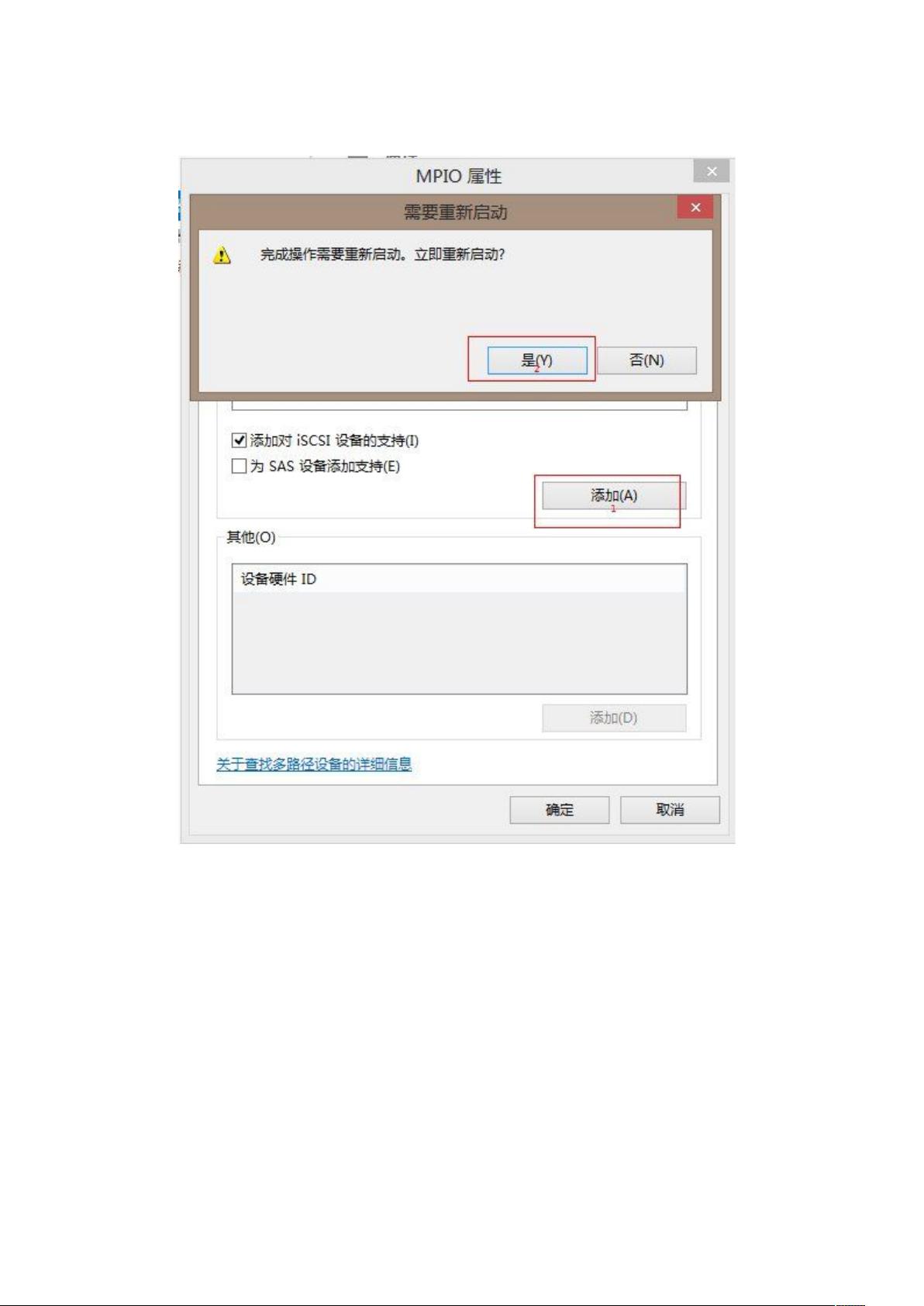Windows Server 2012 iSCSI多路径配置指南
"该文档是关于Windows Server 2012环境下配置iSCSI多路径的教程,适用于域控环境的软件部署。"
在Windows Server 2012中配置iSCSI多路径是为了实现存储冗余和负载均衡,提高数据访问的可靠性和性能。iSCSI(Internet Small Computer System Interface)是一种网络协议,允许通过IP网络进行块级存储数据传输,而多路径I/O (MPIO) 功能则能够确保即使单个路径失败,数据仍然可以通过其他路径流动。
首先,要启用iSCSI客户端配置,需在服务器管理器中添加多路径I/O功能。这可以通过选择"角色与功能",然后在"功能"选项卡中找到并勾选"多路径I/O"来完成。安装完成后,重启服务器以应用更改。
接着,打开MPIO程序,此程序会帮助系统识别和管理多路径设备。在这个阶段,需要配置MPIO以支持iSCSI设备。通过"发现多路径"功能,添加对iSCSI设备的支持。
重启服务器后,检查MPIO属性,确认新添加的iSCSI设备信息已显示。然后,进入"iSCSI发起程序",确保iSCSI服务自动启动。iSCSI发起程序用于连接到iSCSI目标服务器,进行存储设备的发现和连接。
为了建立多路径,需要连接到iSCSI目标。在"快速连接"中输入目标服务器的IP地址(如20.0.0.30),并成功连接。随后,通过"发现"菜单的"发现门户",添加额外的发现目标门户(如192.168.200.102),以提供多条到达存储设备的路径。
在iSCSI属性的"会话"设置中,勾选"多路径"并进入"高级"选项,配置连接方式。根据实际需求,可以调整连接策略,例如设置为"协商会议",这将让系统自动选择最佳路径。
在设备管理器中,对新发现的iSCSI磁盘进行挂载、初始化和分配驱动器号。这包括将磁盘设置为在线状态,初始化未分配的空间,创建分区,并为新分区分配文件系统(如NTFS)并进行格式化。
配置完成后,测试iSCSI多路径的性能和稳定性至关重要。可以通过在客户端服务器上拷贝大文件到iSCSI磁盘,同时监控服务器端和客户端的网络流量,观察不同网卡的流量数据,以验证多路径是否正常工作并实现负载均衡。
本教程详细介绍了如何在Windows Server 2012域控环境中配置iSCSI多路径,涵盖了从安装MPIO功能到测试多路径性能的整个过程,这对于确保企业级存储系统的高可用性和性能具有重要意义。
2020-10-24 上传
2023-07-30 上传
2021-10-10 上传
2021-10-10 上传
2020-05-17 上传
2021-08-23 上传
2022-07-06 上传
2019-12-24 上传
2021-11-06 上传
wdhqwe520
- 粉丝: 96
- 资源: 60
最新资源
- Angular实现MarcHayek简历展示应用教程
- Crossbow Spot最新更新 - 获取Chrome扩展新闻
- 量子管道网络优化与Python实现
- Debian系统中APT缓存维护工具的使用方法与实践
- Python模块AccessControl的Windows64位安装文件介绍
- 掌握最新*** Fisher资讯,使用Google Chrome扩展
- Ember应用程序开发流程与环境配置指南
- EZPCOpenSDK_v5.1.2_build***版本更新详情
- Postcode-Finder:利用JavaScript和Google Geocode API实现
- AWS商业交易监控器:航线行为分析与营销策略制定
- AccessControl-4.0b6压缩包详细使用教程
- Python编程实践与技巧汇总
- 使用Sikuli和Python打造颜色求解器项目
- .Net基础视频教程:掌握GDI绘图技术
- 深入理解数据结构与JavaScript实践项目
- 双子座在线裁判系统:提高编程竞赛效率